- Autor Abigail Brown [email protected].
- Public 2023-12-17 06:57.
- Ostatnio zmodyfikowany 2025-01-24 12:20.
Co warto wiedzieć
- Uruchom Outlooka i przejdź do karty View. W grupie Wiadomości wybierz Pokaż jako konwersacje.
- Aby włączyć widok konwersacji: Tylko dla bieżącego folderu wybierz Ten folder. Dla wszystkich folderów programu Outlook wybierz Wszystkie skrzynki pocztowe.
- Aby dołączyć folder Wysłane wiadomości: Przejdź do View > Pokaż jako konwersacje > Ustawienia konwersacji. Wybierz Pokaż wiadomości z innych folderów.
W tym artykule wyjaśniono, jak wyświetlać wiadomości e-mail programu Outlook przez grupowanie wątków konwersacji, dzięki czemu nie trzeba wyszukiwać wszystkich wiadomości należących do konwersacji. Instrukcje dotyczą programu Outlook 2019, 2016, 2013, 2010; i Outlook dla Microsoft 365.
Wyświetl pocztę pogrupowaną według wątków konwersacji w programie Outlook
Outlook zbiera wiadomości w konwersacji z wielu dni i folderów, a następnie wyświetla je wszystkie razem.
-
Uruchom Outlooka i przejdź do zakładki View.

Image -
W grupie Wiadomości wybierz Pokaż jako konwersacje.

Image -
Aby włączyć widok konwersacji tylko dla bieżącego folderu, wybierz Ten folder.

Image - Lub, aby natychmiast zastosować widok konwersacji do wszystkich folderów programu Outlook, wybierz Wszystkie skrzynki pocztowe.
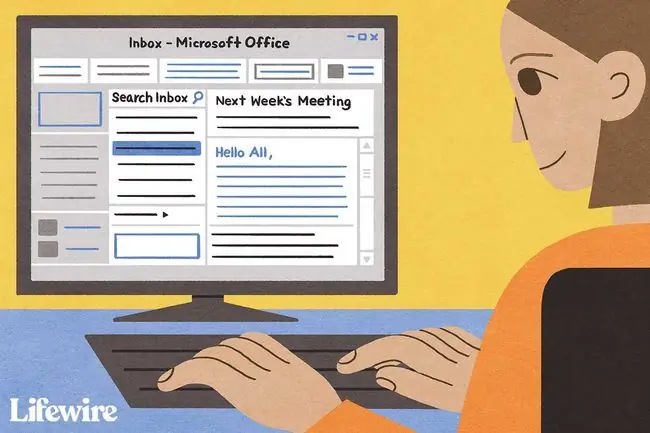
Dołącz wysłaną pocztę (i inne foldery) do konwersacji
Ustaw Outlooka na grupowanie wiadomości w tym samym folderze i pobieranie z innych folderów, w tym z elementów wysłanych.
-
Uruchom Outlooka i przejdź do zakładki View.

Image -
W grupie Wiadomości wybierz Pokaż jako konwersacje.

Image -
Wybierz Ustawienia konwersacji.

Image - Wybierz Pokaż wiadomości z innych folderów.
Jak działa widok konwersacji?
Rozmowy są wyświetlane jako strzałka po lewej stronie najnowszej wiadomości w rozmowie. Aby zobaczyć inne wiadomości w wątku, wybierz strzałkę, aby rozwinąć wątek. Wybierz strzałkę po raz drugi, aby ukryć wątek.
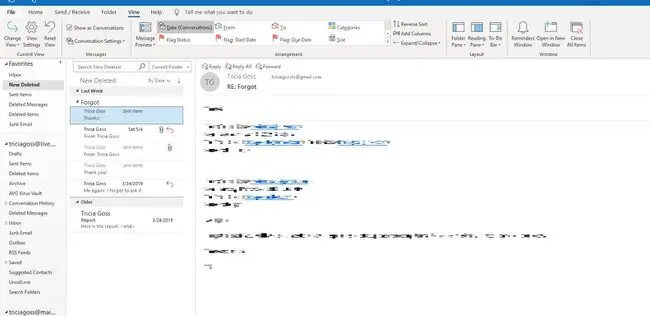
Nieprzeczytane wiadomości są pogrubione; każda zwinięta rozmowa z co najmniej jedną nieprzeczytaną wiadomością jest również pogrubiona.
Aby usprawnić konwersacje w programie Outlook, poproś go o usunięcie zbędnych, cytowanych wiadomości; w przypadku nieistotnych wątków możesz także usuwać i wyciszać wątki programu Outlook.
Inne ustawienia widoku konwersacji
Menu Ustawienia konwersacji zawiera kilka dodatkowych opcji:
- Pokaż nadawców nad tematem: Outlook wyświetla nazwy Od: jako pierwsze, a następnie wiersze tematu w wątku. Gdy ta opcja jest wyłączona, wiersze tematu znajdują się nad nazwami nadawców.
- Zawsze rozwijaj wybraną konwersację: Wiadomości programu Outlook są rozwijane, aby wyświetlić wszystkie wiadomości e-mail w konwersacji po otwarciu konwersacji.
- Użyj klasycznego widoku z wcięciem: Outlook wyświetla wątki na liście z wciętymi odpowiedziami pod wiadomościami, na które odpowiadają. Gdy ta opcja jest wyłączona, wątki są wyświetlane jako płaska lista.
„Pokaż jako konwersacje” jest wyszarzone. Co mogę zrobić?
Outlook może grupować konwersacje według wątków tylko wtedy, gdy wiadomości e-mail w folderze są sortowane według daty. Jeśli wiadomości są ułożone w inny sposób, opcja Pokaż jako konwersacje jest wyszarzona i nie można jej sprawdzić.
Aby zmienić widok w celu włączenia konwersacji:
-
Przejdź do zakładki Widok i wybierz Zmień widok.

Image -
Wybierz Zapisz bieżący widok jako nowy widok.

Image -
Wprowadź nazwę widoku, która pomoże Ci rozpoznać ustawienia widoku, a następnie wybierz OK.

Image -
W grupie Układ wybierz Data.

Image - Twoje e-maile są uporządkowane według dat i możesz wyświetlać wiadomości jako wątki rozmowy.
FAQ
Jak zatrzymać grupowanie wiadomości e-mail w Outlook.com?
Pod Widok > Wiadomości usuń zaznaczenie Pokaż jako konwersacje. Wiadomości będą teraz wyświetlane pojedynczo w otrzymanym lub wybranym zamówieniu, a nie pogrupowane tematycznie.
Dlaczego miałbym grupować moje e-maile w Outlooku?
Grupowanie wiadomości e-mail pomaga znaleźć wszystkie wiadomości w wątku w jednym miejscu. Niektórzy użytkownicy, zwłaszcza ci, którzy otrzymują dużo e-maili, uważają, że oszczędza to czas i frustrację.






